Thủ Thuật
Cách tạo barcode online, tạo mã vạch online
Khi các bạn phải quản lý nhiều mặt hàng hay sản phẩm nhưng chúng không có sẵ Barcode để các bạn sử dụng máy quét thì làm thế nào? Cách đơn giản nhất đó chính là tự tạo Barcode và dán lên các sản phẩm đó để tiết kiệm thời gian nhập mã bằng tay. Có rất nhiều công cụ tạo Barcode khác nhau nhưng trong bài viết này, PKMacBook muốn giới thiệu đến các bạn cách tạo Barcode Online nhanh chóng.

1. Công cụ Online Barcode Generator
Điểm mạnh lớn nhất của công cụ Barcode Generator đó chính là đủ các loại mã khác nhau như: Code 128, Code 39, Code 11,… Chính vì đủ các mã Code nên các bạn có thể tạo được những loại barcode chuyên dụng cho sản phẩm hay nhu cầu của mình.
Trang chủ: https://barcode.tec-it.com/
Bước 1: Các bạn tiến hành truy cập trang chủ của Barcode Generator và chọn mục Linear Codes (mã vạch). Sau đó, các bạn chọn loại mã các bạn muốn sử dụng. Thông thường, Code-128 và Code-39/93 là ba dạng Code thông dụng nhất.
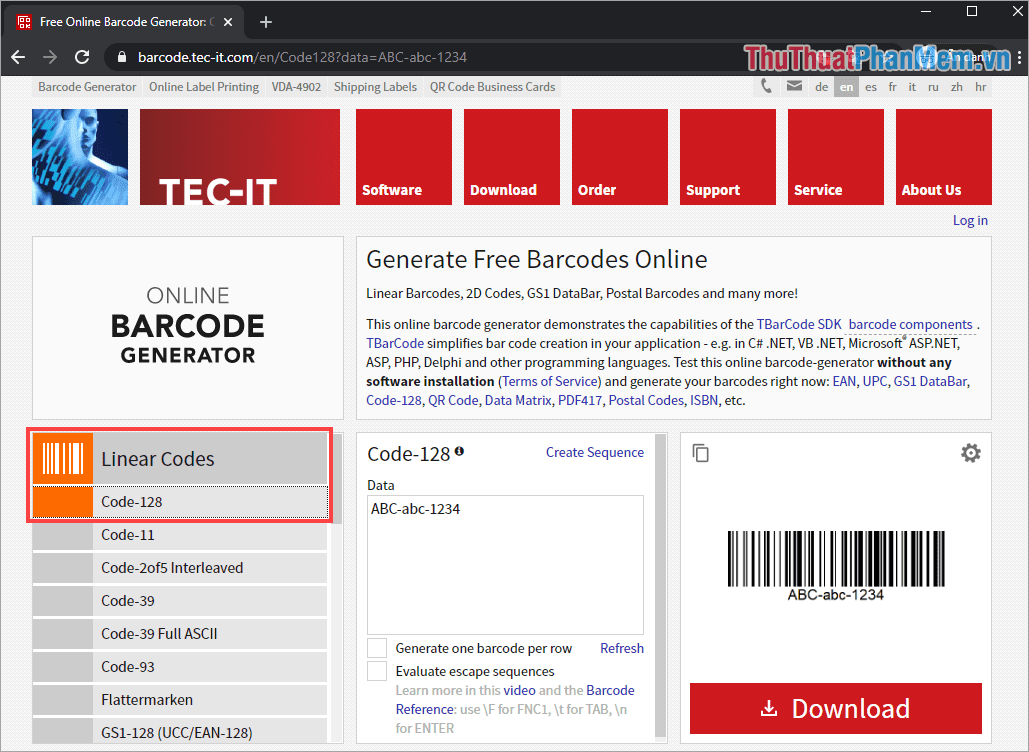
Bước 2: Tiếp theo, các bạn tiến hành nhập dữ liệu số/ chữ các bạn muốn tạo Code vào ô Data. Sau đó, các bạn chọn Settings để thiết lập mã Code cho đẹp hơn và chất lượng cao hơn.
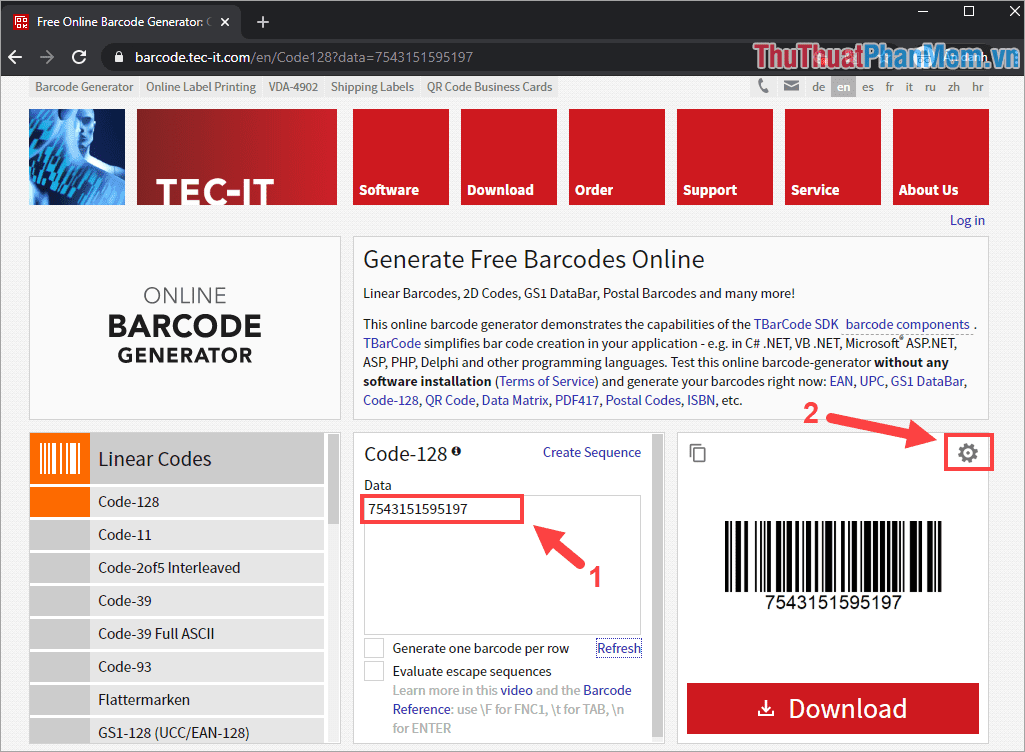
Bước 3: Các bạn lần lượt thiết lập các thông số trong Settings như sau.
- Mode: Pixel
- Module Width: 3
- Image Resolution (DPI): 100-150
- Image Format: JPG/ PNG
- Image Rotation: 0
Sau khi thiết lập xong, các bạn nhấn Close để đóng bảng Settings lại.
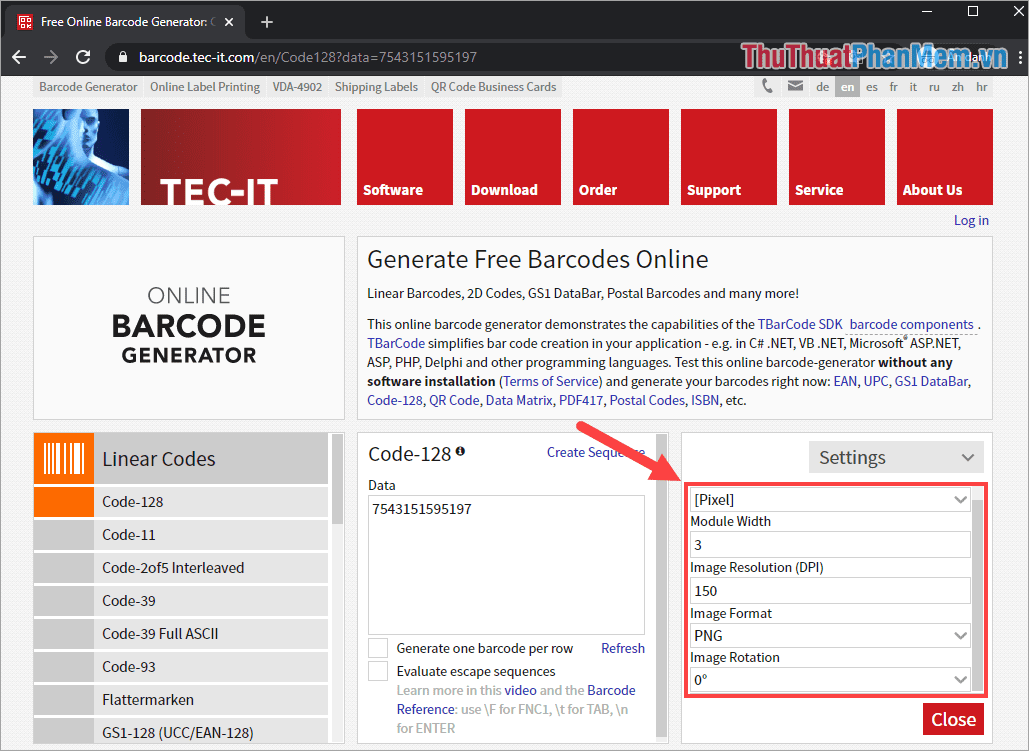
Bước 4: Cuối cùng, các bạn chọn Dowload để tải đoạn mã Barcode về máy và sử dụng.
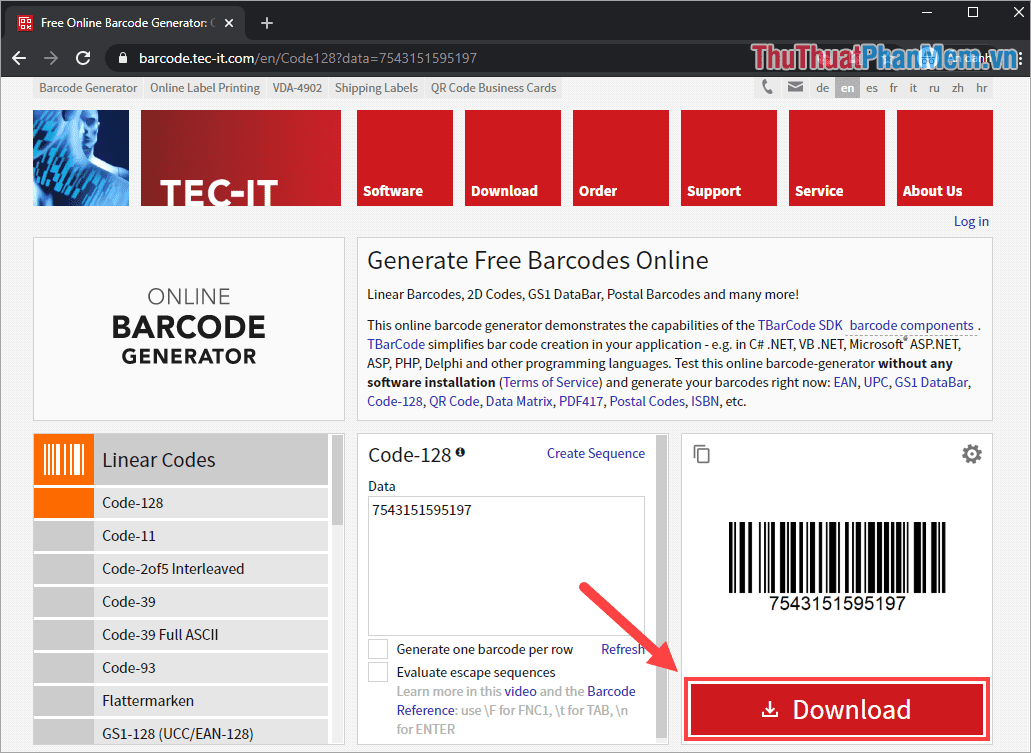
Như vậy, chúng ta đã tiến hành tạo Barcode thành công.
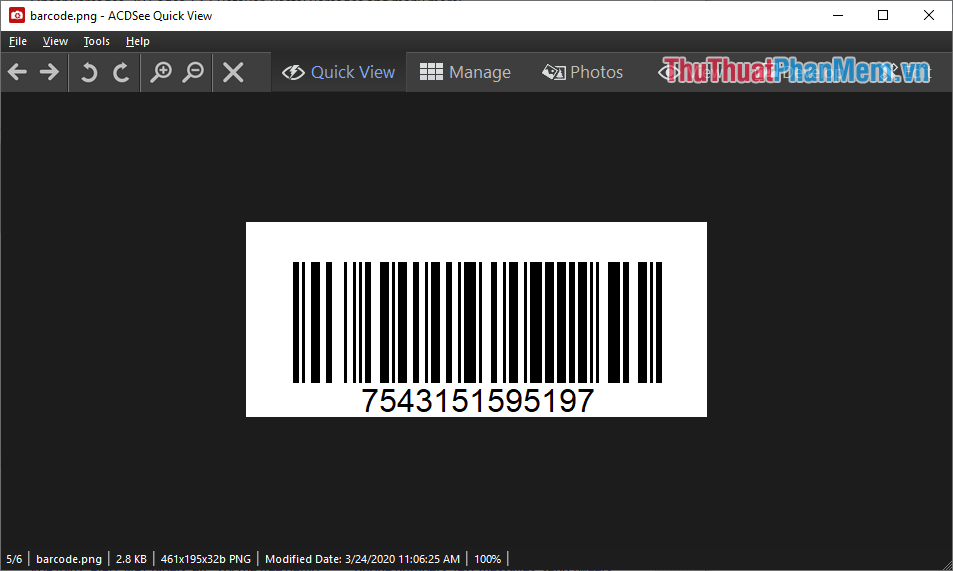
Bây giờ các bạn có thể sử dụng các công cụ quét mã vạch Barcode như: điện thoại, súng Barcode Laser,… để kiểm tra mã Code xem có đúng không.
Trong bài viết này, PKMacBook kiểm tra bằng điện thoại và đoạn Barcode kia có nội dung số trùng khớp với dữ liệu nhập vào.
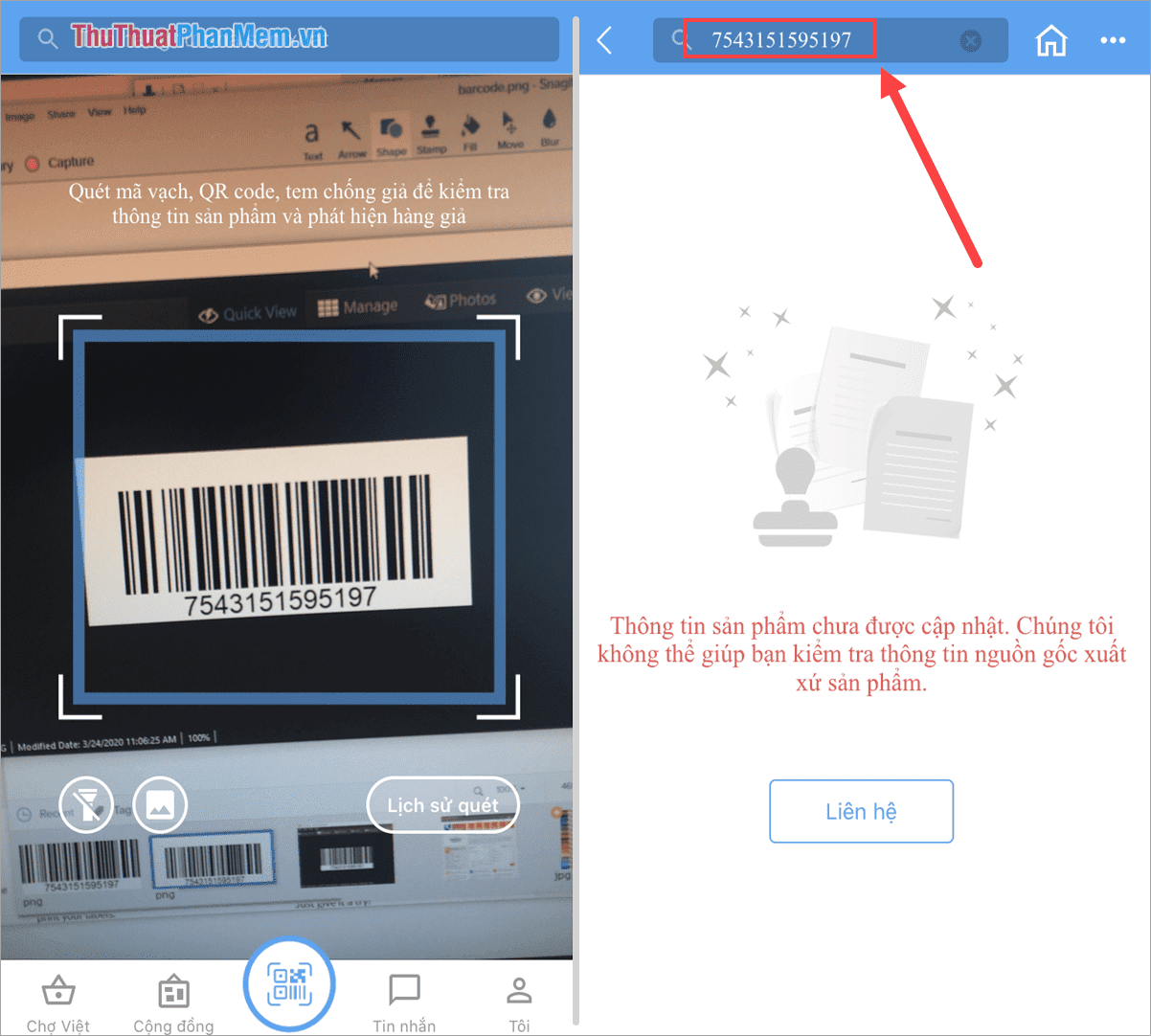
2. Một số công cụ tạo Barcode Online khác
Trong bài viết này, PKMacBook đã hướng dẫn các bạn cách tạo Barcode Online nhanh chóng và chính xác. Chúc các bạn thành công!
Nguồn tham khảo từ Internet
Bài viết cùng chủ đề:
-
Cách viết căn bậc 2 trong Word
-
Cách đánh dấu tích trong Word
-
Cách thu hồi thư đã gửi, Recall mail trong Outlook
-
Cách đổi Inch sang cm trong Word 2016
-
Top 5 Phần mềm thiết kế nhà miễn phí tốt nhất hiện nay 2021
-
Cách chuyển Excel sang PDF, chuyển file Excel sang PDF nhanh chóng, giữ đúng định dạng
-
Cách cài chế độ truy bắt điểm trong CAD
-
Cách đánh số trang trong Word 2016
-
Những stt buông tay hay nhất
-
Cách chụp màn hình Zalo
-
Hướng dẫn cách đặt Tab trong Word
-
Cách chỉnh khoảng cách chuẩn giữa các chữ trong Word
-
Các cách tải nhạc về máy tính đơn giản, nhanh chóng
-
Xoay ngang 1 trang bất kỳ trong Word
-
Cách sửa lỗi chữ trong Word bị cách quãng, chữ bị cách xa trong Word
-
Cách thêm font chữ vào PowerPoint, cài font chữ đẹp cho PowerPoint
















